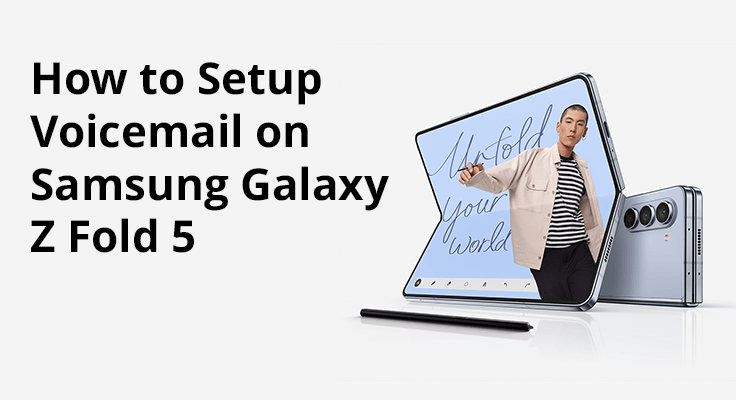
استكشف إمكانيات هاتف Samsung Galaxy Z Fold 5 الرائع الخاص بك عن طريق إتقان عملية إعداد البريد الصوتي للتأكد من أنك دائمًا على اطلاع بالرسائل المهمة. فيما يلي دليل مباشر لإعداد بريدك الصوتي وتشغيله.
إعداد البريد الصوتي: الأساسيات
عادةً ما يقوم Samsung Galaxy Z Fold 5 بأتمتة عملية إعداد البريد الصوتي لاسترجاع الرسائل دون أي متاعب. إذا كان الإعداد اليدوي ضروريًا، فاتبع الخطوات التالية:
- الوصول إلى البريد الصوتي: انتقل إلى تطبيق الهاتف واضغط لفترة طويلة على المفتاح "1". يقوم هذا الإجراء بطلب خدمة البريد الصوتي الخاصة بك. قد يحتاج المستخدمون لأول مرة إلى إدخال أو إنشاء كلمة مرور للبريد الصوتي.
- تسجيل تحيتك: بعد الاتصال، اتبع المطالبات الصوتية إما لتسجيل تحية مخصصة أو اختيار التحية الافتراضية التي يقدمها مشغل الشبكة الخاص بك. تأكد من مراجعة تحيتك بعد التسجيل للتأكد من أنها تلبي معاييرك قبل إعدادها.
- ضبط إعدادات البريد الصوتي: قم بتعديل تفضيلات البريد الصوتي الخاصة بك عن طريق النقر على النقاط الثلاث الموجودة في الزاوية العلوية اليمنى من تطبيق الهاتف، وحدد "الإعدادات" > "البريد الصوتي" > "إعدادات البريد الصوتي".
- تغيير كلمة مرور البريد الصوتي الخاص بك: لتحديث كلمة المرور الخاصة بك، ما عليك سوى الانتقال إلى إعدادات البريد الصوتي، واختيار "تغيير كلمة المرور"، وإدخال كلمة المرور الجديدة، والتحقق منها.
تخصيص تحية البريد الصوتي
يضيف تخصيص تحية البريد الصوتي لمسة فريدة تعكس شخصيتك أو علامتك التجارية. من خلال خطوات بسيطة، يمكنك بسهولة تسجيل رسالة جديدة للترحيب بالمتصلين بلمستك المخصصة، مما يجعل كل مكالمة أكثر خصوصية وترحيبًا. من السهل إضافة لمسة شخصية إلى تحية البريد الصوتي الخاصة بك:
- افتح تطبيق الهاتف.
- اضغط لفترة طويلة على "1" للاتصال بالبريد الصوتي الخاص بك.
- بمجرد الاتصال، اضغط على "3" للدخول إلى الإعدادات.
- اضغط على "2" لبدء تسجيل تحية جديدة؛ سيتم تشغيل تحيتك الحالية أولاً.
- بعد تسجيل رسالتك، اضغط على "#" للتوقف.
- اضغط على "1" لحفظ تحيتك الجديدة ثم قم بإنهاء المكالمة.
استكشاف أخطاء البريد الصوتي وإصلاحها
قد تكون مواجهة مشكلات البريد الصوتي أمرًا محبطًا، ولكن باستخدام خطوات استكشاف الأخطاء وإصلاحها الصحيحة، يمكنك حل مواطن الخلل الشائعة بسرعة. بدءًا من التحقق من توفر الخدمة وحتى التأكد من تحديث جهازك، تساعد هذه النصائح في التغلب على أي عوائق في البريد الصوتي، مما يبقيك على اتصال بسلاسة. تواجه القضايا؟ فيما يلي بعض الإصلاحات السريعة:
- تأكد من أن خدمة البريد الصوتي لمشغل الشبكة الخاص بك قيد التشغيل.
- تحقق من وجود إشارة خلوية أو إشارة Wi-Fi قوية.
- قم بإيقاف تشغيل Samsung Galaxy Z Fold 5 وأعد تشغيله.
- تأكد من تحديث البرامج الثابتة لهاتفك الذكي.
- حاول إعادة تشغيل جهازك ومحاولة الإعداد مرة أخرى.
- بالنسبة للمشكلات التي لم يتم حلها، يُنصح بالتواصل مع دعم عملاء شركة الاتصالات الخاصة بك.
بالإضافة إلى ذلك، يمكنك استكشاف إعدادات البريد الصوتي مباشرة على جهازك دون الحاجة إلى طلب رقم البريد الصوتي الخاص بك. للحصول على دليل مرئي حول التنقل بين هذه الإعدادات، فكر في مشاهدة مقاطع الفيديو التعليمية المتاحة عبر الإنترنت.

هل تريد معرفة المزيد عن Samsung Galaxy Z Fold 5؟ أقرأ عن كيفية التقاط لقطة شاشة على هاتف Samsung Galaxy Z Fold 5.
قسم الأسئلة الشائعة: إتقان البريد الصوتي على هاتف Samsung Galaxy Z Fold 5
كيف يمكنني تحديث كلمة مرور البريد الصوتي الخاص بي؟
لتحديث كلمة مرور البريد الصوتي الخاصة بك على Samsung Galaxy Z Fold 5، ابدأ بتشغيل تطبيق الهاتف. بعد ذلك، اضغط على النقاط الثلاث الموجودة في الزاوية العلوية اليمنى وحدد "الإعدادات". انتقل إلى "البريد الصوتي"، ثم "إعدادات البريد الصوتي"، واختر "تغيير كلمة المرور". أدخل كلمة المرور الجديدة مرتين للتأكيد، ثم اضغط على "تم" لتأمين بريدك الصوتي.
كيف يمكنني معالجة وحل المشكلات التي تمت مواجهتها أثناء إعداد البريد الصوتي؟
هل تواجه مشكلات في الإعداد مع بريدك الصوتي على Galaxy Z Fold 5؟ أولاً، تأكد من تمكين خدمة البريد الصوتي لمشغل شبكة الجوال. تأكد من احتفاظ هاتفك باتصال خلوي أو اتصال Wi-Fi قوي وأن برنامجه محدث. يمكن أن تؤدي إعادة تشغيل جهازك غالبًا إلى معالجة المشكلات البسيطة. بالنسبة للصعوبات المستمرة، تواصل مع مشغل شبكة الجوال للحصول على دعم متخصص أو مزيد من الإرشادات حول استكشاف الأخطاء وإصلاحها.
ما هي الخطوات المطلوبة لتفعيل البريد الصوتي المرئي على جهازي؟
يمكن تنشيط البريد الصوتي المرئي على هاتف Samsung Galaxy Z Fold 5 الخاص بك، اعتمادًا على توافق شركة الاتصالات الخاصة بك. للتمكين، افتح تطبيق الهاتف، وانتقل إلى علامة تبويب البريد الصوتي، واتبع تعليمات الإعداد. يوفر البريد الصوتي المرئي سهولة عرض ملخصات الرسائل واختيار رسائل محددة للتشغيل أو الحذف، مما يؤدي إلى تبسيط إدارة البريد الصوتي لديك.
كيف أحذف رسائل البريد الصوتي من هاتفي؟
لإزالة رسائل البريد الصوتي من هاتف Samsung Galaxy Z Fold 5، قم بالوصول إلى البريد الصوتي الخاص بك عن طريق الضغط لفترة طويلة على المفتاح "1" الموجود على لوحة الاتصال. بعد الاستماع إلى الرسالة التي تنوي حذفها، اضغط على المفتاح المخصص، عادة "7"، لإزالتها. تضمن إدارة صندوق البريد الصوتي الخاص بك بانتظام مساحة للرسائل الجديدة وتمنع تجاوز سعة البريد الوارد.
ما هي الطرق المتاحة لحفظ رسائل البريد الصوتي للوصول إليها لاحقًا؟
لحفظ رسائل البريد الصوتي على هاتف Samsung Galaxy Z Fold 5، استخدم ميزة البريد الصوتي المرئي التي توفرها شركة الاتصالات الخاصة بك. بعد الاستماع إلى الرسالة، سيكون لديك خيار حفظها. تقوم بعض شركات الاتصالات أيضًا بتسهيل تنزيل الرسائل من خلال تطبيق البريد الصوتي المرئي أو عن طريق إرسال الرسالة إلى بريد إلكتروني، مما يجعلها مثالية لأرشفة رسائل البريد الصوتي المهمة.
وفي الختام
يعد إنشاء البريد الصوتي على هاتف Samsung Galaxy Z Fold 5 مهمة غير معقدة تعمل على تحسين تجربة الاتصال لديك. من خلال الالتزام بالإرشادات المقدمة، يمكنك بسهولة تكوين بريدك الصوتي وتخصيص التحية وتحديث كلمة المرور الخاصة بك حسب الحاجة. في حالة ظهور تحديات، فإن مشغل شبكة الجوال الخاص بك جاهز للمساعدة. بعد تهيئة البريد الصوتي الخاص بك، كن مطمئنًا أنك ستلتقط كل مكالمة حيوية عندما لا يكون الرد المباشر ممكنًا. استمتع بالوظائف الشاملة لجهاز Samsung Galaxy Z Fold 5 الخاص بك وحافظ على الاتصال السلس.






اترك تعليق